SƠ LƯỢC NỘI DUNG
Khi bạn gặp tình trạng máy tính có hiện tượng dùng bị giật hoặc thao tác chuột bàn phím đều bị giật, đơ. Hãy nghĩ ngay đến nguyên nhân do ổ C bị đầy.

Tình trạng windows chạy chậm dẫn đến hiệu năng của máy tính cũng bị giảm đáng kể.
Ổ C chính là ổ chứa toàn bộ hệ điều hành của máy tính, là đầu não để vận hành máy tính. Cũng tương tự như con người chúng ta trí não dùng để điều khiển toàn bộ cơ thể.
Vậy khi gặp tình trạng ổ C bị đầy bạn cần có các cách xử lý như thế nào ?
Xóa dữ liệu trong SoftwareDistribution
SoftwareDistribution là thư mục nằm trong thư mục Windows của hệ điều hành. Tại đây sẽ lưu giữ lại toàn bộ các file cài đặt gốc của các chương trình windows, các gói cập nhật, các file cài đặt chương trình trên Store.
Các dữ liệu trong đây bạn hoàn toàn có thể xóa được mà không gặp bất cứ yêu cầu bắt buộc nào từ System Windows.
Bước 1. Để giải phóng ổ C bị đầy, các bạn hãy truy cập vào đường dẫn C:WindowsSoftwareDistributionDownload
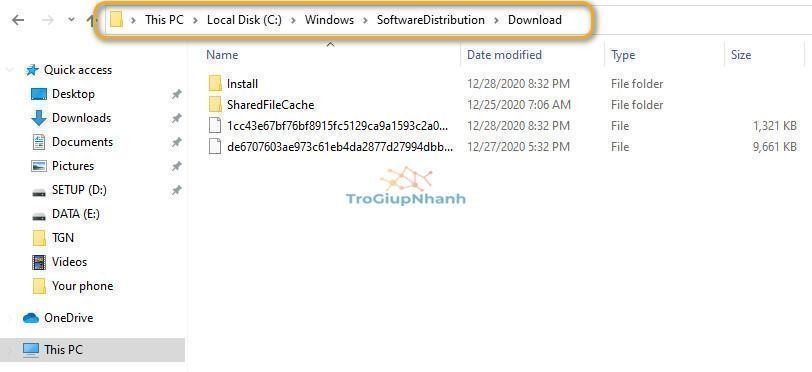
Bước 2. Chọn toàn bộ các file có trong thư mục Download và xóa chúng đi.
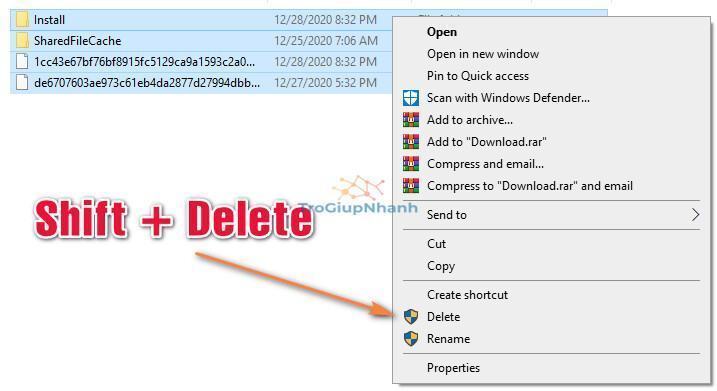
Lưu ý: Hãy sử dụng phím Shift + delete trên bàn phím để xóa vĩnh viễn chúng khỏi Windows. Nếu không các file này sẽ chỉ nhảy vào thùng rác của Windows và điều này không khác gì chúng ta chưa xóa cả.
Sau khi xóa xong hãy kiểm tra lại dung lượng của ổ C xem đã giảm đáng kể chưa nhé ?
Sử dụng công cụ Disk Cleanup
Nhà phát triển Windows cũng đã đưa ra công cụ giảm giải phóng dung lượng của ổ C. Cách này là cách mà mọi người thường hay áp dụng nhất bởi vì giao diện trực quan và dễ thao tác.
Bước 1. Click chuột phải vào biểu tượng ổ C của Windows và chọn Properties.
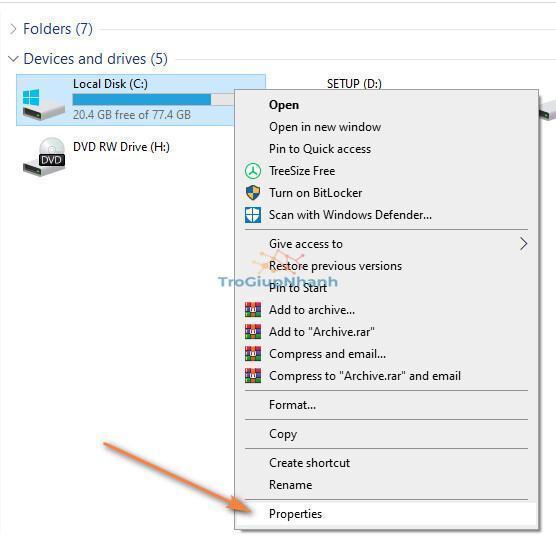
Bước 2. Tại tab General, hãy nhấn chuột vào Disk Cleanup để mở công cụ dọn dẹp ổ đĩa Windows.
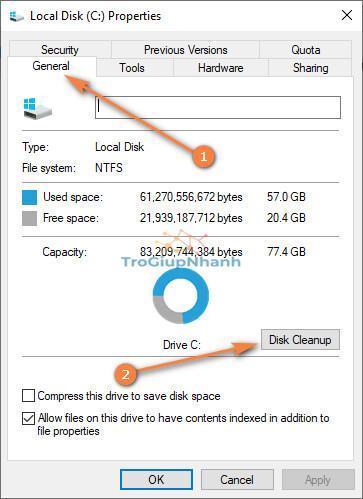
Bước 3. Tích chọn các mục bạn có thể xóa hoặc bạn có thể chọn tất cả để xóa ( Chắc chắn điều này sẽ không ảnh hưởng gì tới Windows của bạn, vì đây là những gợi ý từ hệ điều hành).
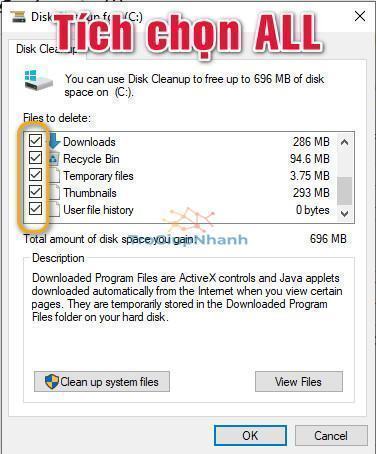
Bước 4. Nhấn Clean up system files và chờ quá trình dọn dẹp ổ C bị đầy.
Xóa các chương trình không sử dụng.
Việc này cũng giống như chúng ta loại bỏ các đồ vật không cần thiết sử dụng trong nhà. Khi chúng ta mải mê sử dụng máy tính mà không để ý tới các chương trình trước đây đã cài vào.
Về lâu dài, các chương trình này không được cập nhật và tối ưu dẫn đến tình trạng chiếm bộ nhớ và dung lượng của Windows. Đây cũng chính là nguyên nhân khiến máy tính của bạn chạy chậm.
Bước 1. Truy cập vào Control Panel từ cửa sổ Start Windows.
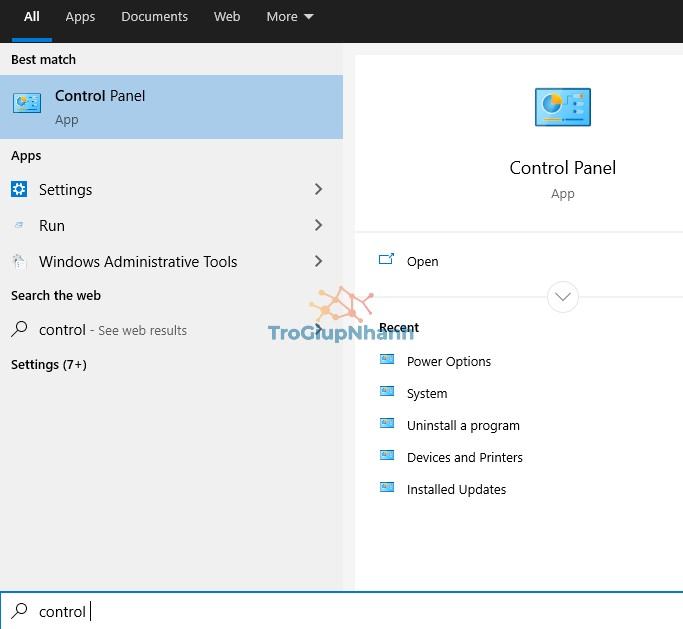
Bước 2. Tìm đến tác vụ Uninstall a program và xóa ứng dụng, chương trình mà không còn sử dụng tới, nhấp chuột phải vào đó và chọn Uninstall
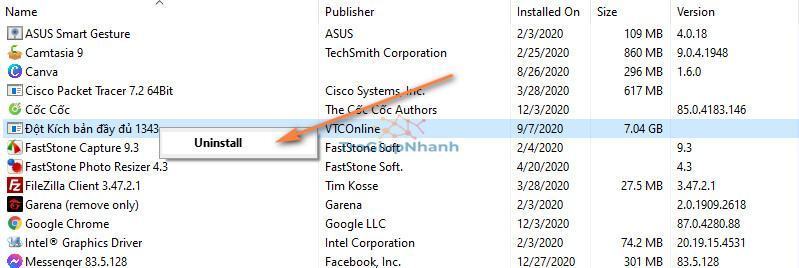
Tùy thuộc vào chương trình nặng hay nhẹ sẽ cần có thời gian để gỡ chúng ra khỏi toàn bộ máy tính.
Xóa file rác thủ công
Cách này sẽ giảm thiểu lượng lớn các file rác trong Windows. Bạn nên làm việc này thường xuyên trung bình mỗi tuần 1 lần để cải thiện hiệu suất của Windows.
Bước 1. Gõ %temp% vào của sổ Start Windows.
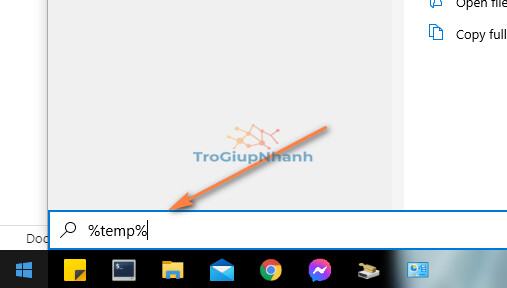
Hãy nhìn hình ảnh phía dưới về tổng dung lượng file rác của Windows. Nó có thể nhiều hơn rất nhiều nếu bạn không xóa định kỳ.
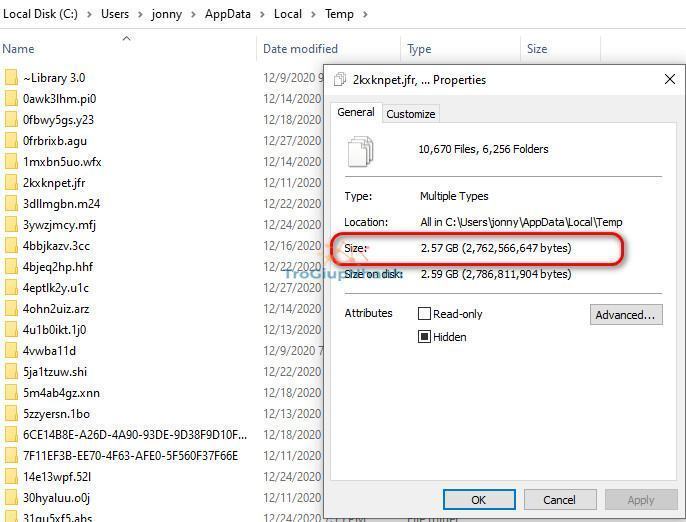
Bước 2. Truy cập vào đó và lựa chọn tất cả xóa vĩnh viễn chúng đi
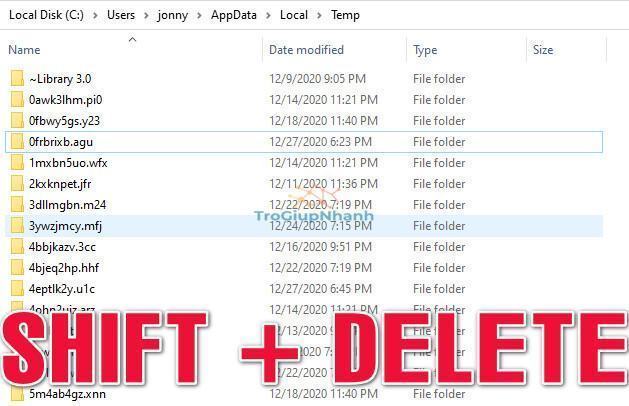
Tăng kích thước dung lượng cho ổ C
Khi sử dụng Windows 10 thì dung lượng tối thiểu cần có là 60GB. Thế nhưng nếu bạn chỉ để dung lượng ổ C của mình chỉ khoảng 80GB thì chỉ khoảng sau 2 tháng chắc chắn sẽ bị đầy. Bởi vì các gói cập nhật Windows sẽ đẩy về hằng ngày sẽ làm đầy dung lượng của ổ C.
Có thể sử dụng phần mềm hỗ trợ tăng giảm kích thước dung lượng của ổ phân vùng như Partition Wizard.
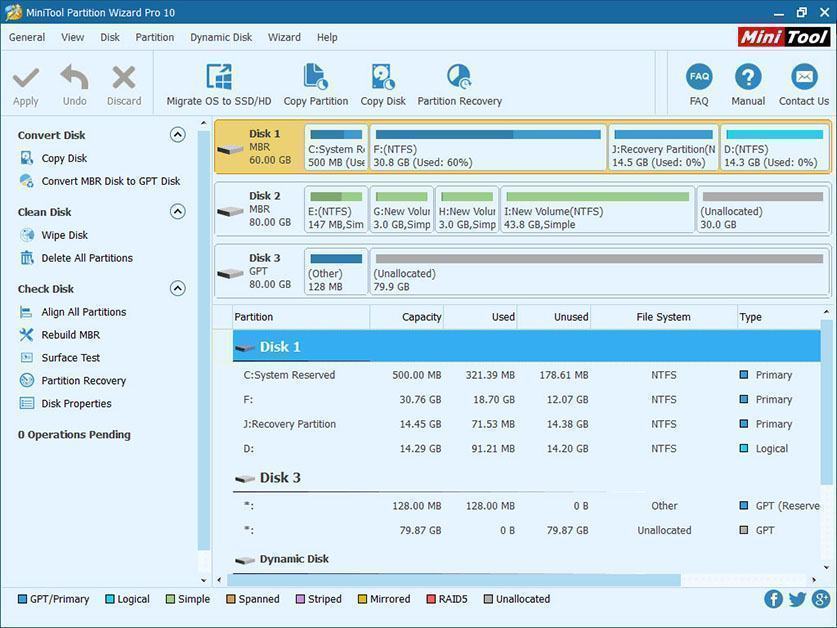
Bạn có thể đọc qua bài viết hướng dẫn chi tiết cách tăng giảm phân vùng ổ đĩa cứng mà Trogiupnhanh đã từng giới thiệu.
Kết luận.
Trên đây là 5 cách mà Trogiupnhanh gửi tới các bạn để khắc phục lỗi ổ C bị đầy trong Windows 10. Quá trình thực hiện các bạn nên lưu ý và cẩn trọng vì hãy giữ lại những dữ liệu cần thiết để tránh mất mát tài nguyên cần thiết.
Tùng Lâm – Trogiupnhanh.com
